丁寧な説明ありがとうございます。
教えてもらった通りやってみたら描けるようになりました。ですが色が灰色になり元の色が消えてしまいました。
元の色に戻すにはどうしたらいいですか?
CLIP STUDIO PAINTの要望・不具合ボード
from 桃の木柿の木 さん
2015/09/13 21:35:55
|
レイヤー
pixiv等のテンプレートに描く方法 |
|
|
クリスタでpixivの素材(テンプレ)を保存して描いて見ました。描けるのですが消しゴムで消すと模様が出てきます。 他の方から線画を貰って消す時も一緒です。 どうすればいいでしょうか? ------------------------------------------------------------ ■バージョン: ※[ヘルプ]メニュー → [バージョン情報]で確認できます。 ■グレード DEBUT( ) comico( ) PRO( ) EX( 〇) ■OS Windows XP( ) Windows Vista( ) Windows 7 ( 〇 ) Windows 8( ) Windows 8.1( ) Windows 10( ) MacOS X 10.5( ) MacOS X 10.6( ) MacOS X 10.7( ) MacOS X 10.8( ) MacOS X 10.9( ) MacOS X 10.10( ) その他( ) ------------------------------------------------------------ |
賛成数:0
反対数:0
from
スレ主
桃の木柿の木
さん
2015/10/19 20:49:18
from
朧月夜に舞う胡蝶
さん
2015/10/20 14:41:17
桃の木柿の木さまこんにちは。朧月夜に舞う胡蝶と申します。
前回に引き続き横から失礼します。
余白透過したら色が灰色になってしまい、元の色が消えてしまったとのことですが、
「輝度から線画抽出」は画像をグレースケール化して白い部分ほど透明にしていますので
(要するにイラスタで言うところの「レイヤの変換」で「グレー(8bit)」に
表現色を変えて余白を透過するのと同じ)、
元の画像がカラーだった場合も白黒(グレスケ)になってしまいます。
ただ、以下のように少し手を加えることでフルカラーのまま余白透過できますので
こちらを試されてみてはいかがでしょう?
----------------------------------------------
1.まずクリスタを立ち上げ、「ファイル」→「開く」で
余白を透過したいファイルを開きます。
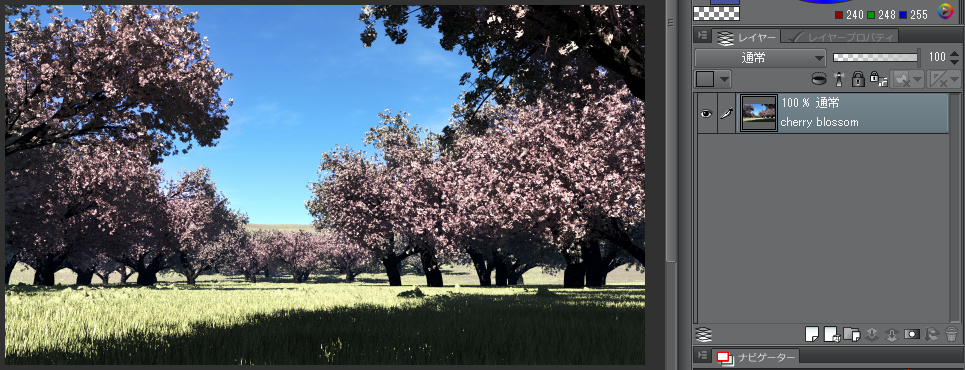
2.次に「レイヤ」→「レイヤの複製」で(1)で開いた画像のレイヤを複製します。
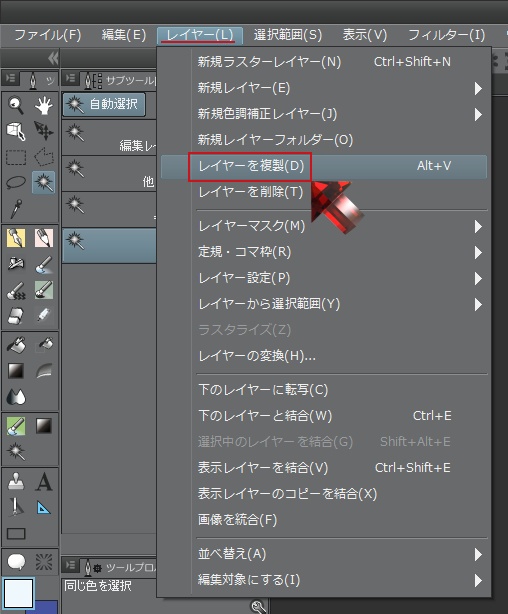
3.複製できたらとりあえずコピーレイヤ(上にあるほう)は非表示にしておき、
レイヤパレットから元レイヤ(下のもの)を選択、
「編集」→「輝度を透明度に変換」で余白透過します。
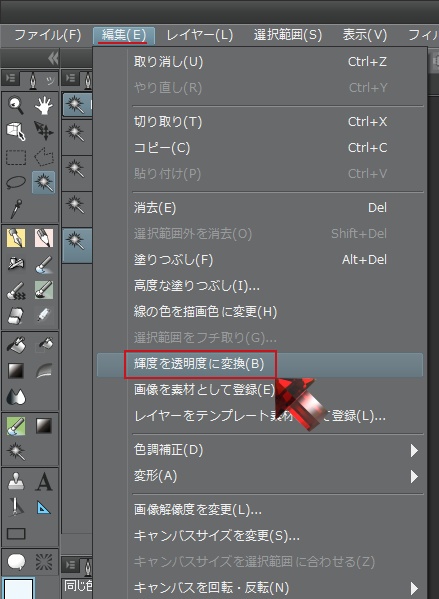
↓

4.余白透過できたらあとは非表示にしておいたコピーレイヤを表示して
(レイヤパレットからコピーレイヤが選択された状態で)
「レイヤ」→「レイヤ設定」→「下のレイヤでクリッピング」したあとで
「レイヤ」→「下のレイヤと結合」で結合すれば完了です。
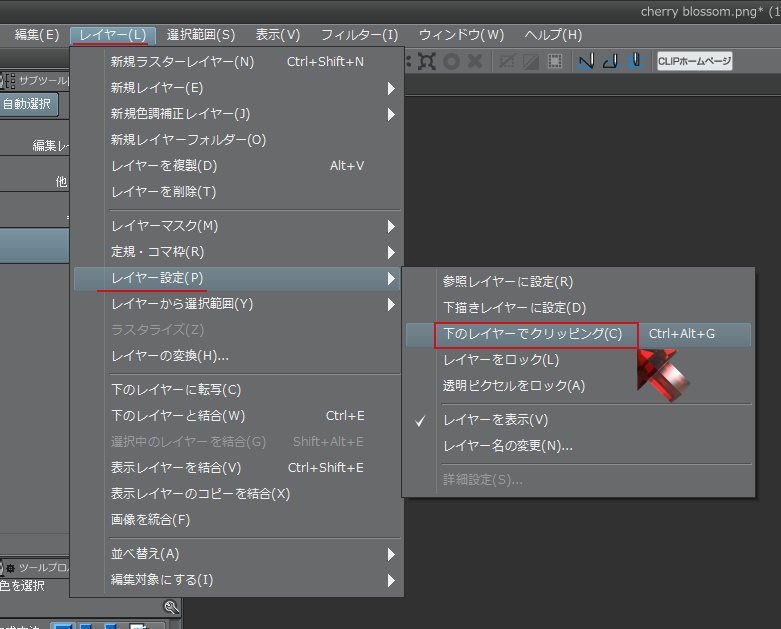
↓

それとこの方法はグレスケ化(輝度から線画抽出)した上から元画像をクリッピングして
色を乗せているだけですので、どうしても原型(透過前の元画像)に比べ色が薄くなってしまいます。
そのため必要ならレイヤを結合したあとで
「レイヤ」→「レイヤの複製」で何枚かレイヤをコピーして重ねてください。
(下図では分かりやすいように左半分だけ白塗りのレイヤを背後に置いてあります。
また、設定を変えているためクリスタ本来のものとは見た目が違いますが、
ピンクのチェック模様の部分が透明であることをあらわしています)
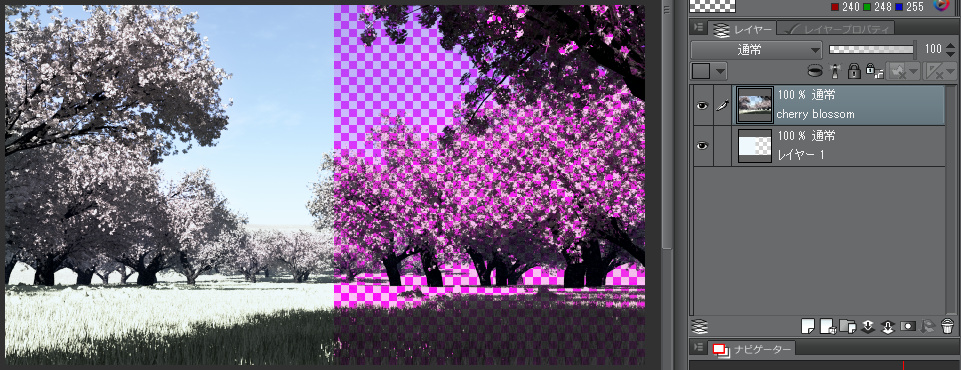
↓
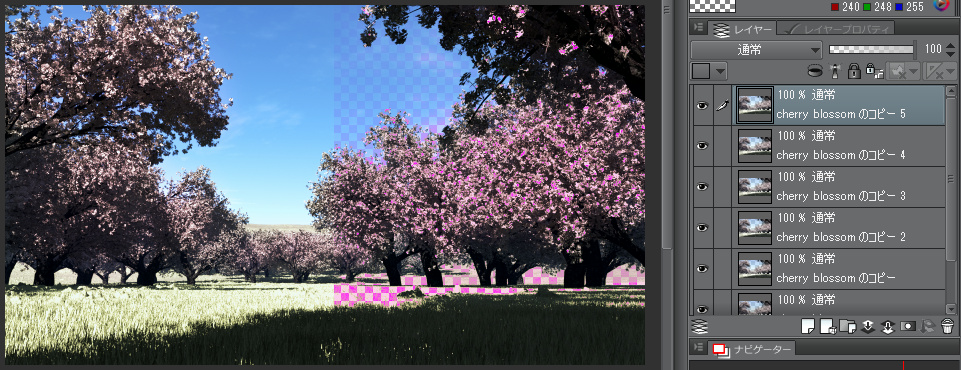
また、ここまでの動作をアクションとしてまとめたものを
ClipStudioから投稿していますので、よろしければそちらをお使いくださいませ。
「アルファ操作アクション」(id:1602062)
(無料です。ただしDLはCLIPサイトからではなくClipStudioからとなります)
アクションが使えない、またはいちいちDLするのが面倒という場合は
「AzPainter2」(無料)をどうぞ。
(AzPainter2を立ち上げて透過したいファイルを開いたあと
「フィルタ」→「アルファ操作」→「明るい色ほど透明に」を
クリックするだけで同じ結果が得られます(笑)
(しかもアクションと違いフィルタですので1回のアンドゥで元に戻せます)
以上、取りとめのないことをだらだらと述べてきましたが、
少しでも参考になりましたら幸いです。
それと長文&乱文失礼いたしました。
前回に引き続き横から失礼します。
余白透過したら色が灰色になってしまい、元の色が消えてしまったとのことですが、
「輝度から線画抽出」は画像をグレースケール化して白い部分ほど透明にしていますので
(要するにイラスタで言うところの「レイヤの変換」で「グレー(8bit)」に
表現色を変えて余白を透過するのと同じ)、
元の画像がカラーだった場合も白黒(グレスケ)になってしまいます。
ただ、以下のように少し手を加えることでフルカラーのまま余白透過できますので
こちらを試されてみてはいかがでしょう?
----------------------------------------------
1.まずクリスタを立ち上げ、「ファイル」→「開く」で
余白を透過したいファイルを開きます。
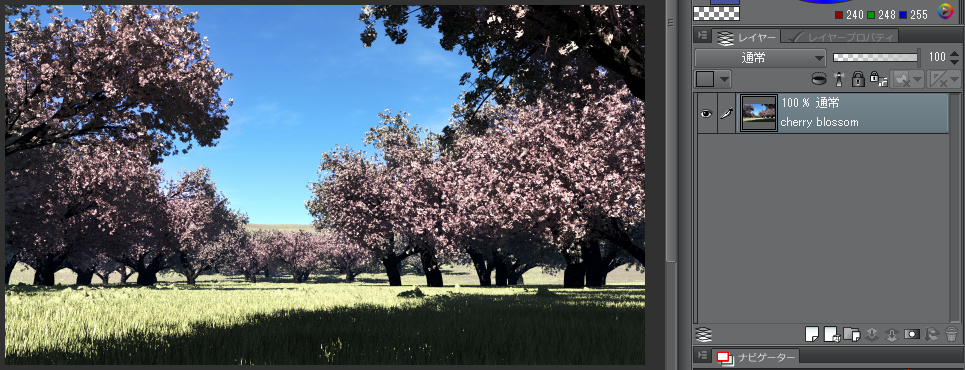
2.次に「レイヤ」→「レイヤの複製」で(1)で開いた画像のレイヤを複製します。
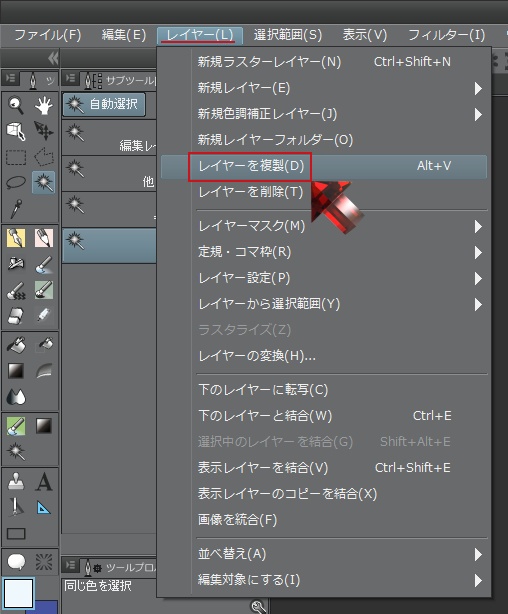
3.複製できたらとりあえずコピーレイヤ(上にあるほう)は非表示にしておき、
レイヤパレットから元レイヤ(下のもの)を選択、
「編集」→「輝度を透明度に変換」で余白透過します。
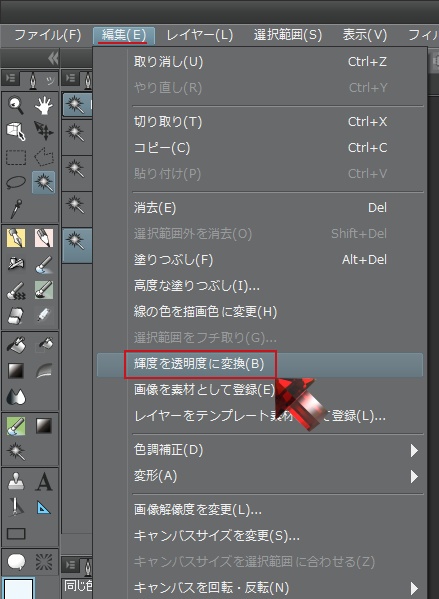
↓

4.余白透過できたらあとは非表示にしておいたコピーレイヤを表示して
(レイヤパレットからコピーレイヤが選択された状態で)
「レイヤ」→「レイヤ設定」→「下のレイヤでクリッピング」したあとで
「レイヤ」→「下のレイヤと結合」で結合すれば完了です。
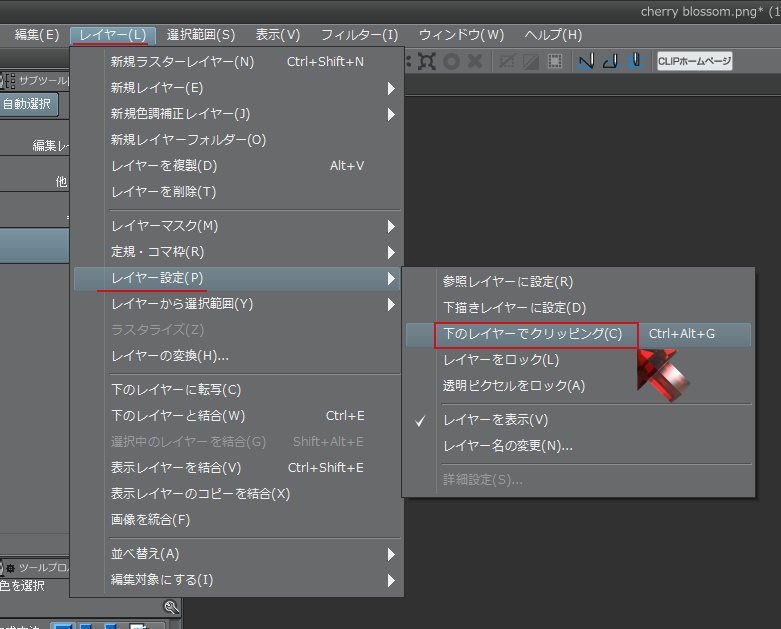
↓

それとこの方法はグレスケ化(輝度から線画抽出)した上から元画像をクリッピングして
色を乗せているだけですので、どうしても原型(透過前の元画像)に比べ色が薄くなってしまいます。
そのため必要ならレイヤを結合したあとで
「レイヤ」→「レイヤの複製」で何枚かレイヤをコピーして重ねてください。
(下図では分かりやすいように左半分だけ白塗りのレイヤを背後に置いてあります。
また、設定を変えているためクリスタ本来のものとは見た目が違いますが、
ピンクのチェック模様の部分が透明であることをあらわしています)
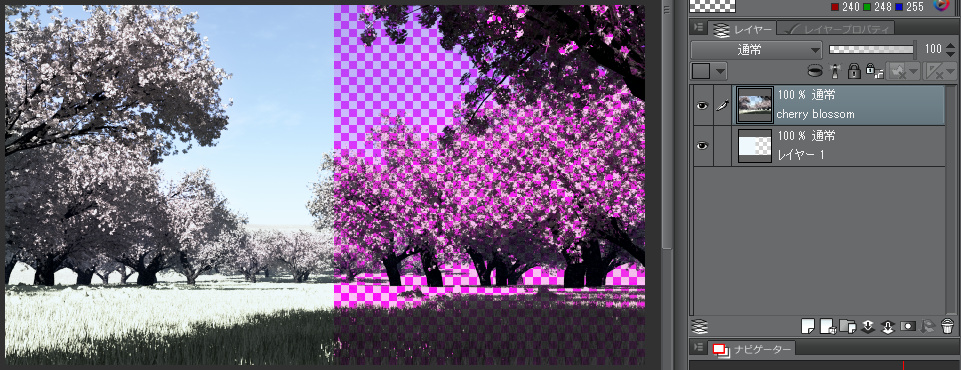
↓
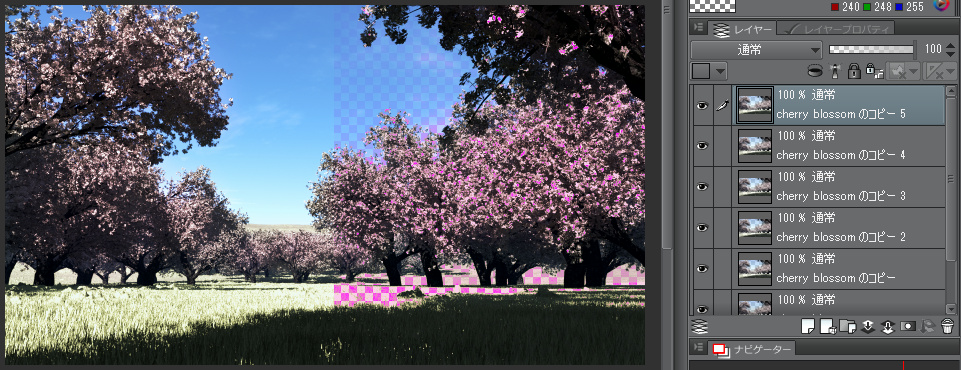
また、ここまでの動作をアクションとしてまとめたものを
ClipStudioから投稿していますので、よろしければそちらをお使いくださいませ。
「アルファ操作アクション」(id:1602062)
(無料です。ただしDLはCLIPサイトからではなくClipStudioからとなります)
アクションが使えない、またはいちいちDLするのが面倒という場合は
「AzPainter2」(無料)をどうぞ。
(AzPainter2を立ち上げて透過したいファイルを開いたあと
「フィルタ」→「アルファ操作」→「明るい色ほど透明に」を
クリックするだけで同じ結果が得られます(笑)
(しかもアクションと違いフィルタですので1回のアンドゥで元に戻せます)
以上、取りとめのないことをだらだらと述べてきましたが、
少しでも参考になりましたら幸いです。
それと長文&乱文失礼いたしました。
2019年11月28日に本サービスの投稿受付は終了いたしました。「CLIP STUDIO SUPPORT」をご利用ください。








横から失礼します。
pixivのテンプレートや線画に対して消しゴムを使うと模様が出てしまうとのことですが、
これは白塗り部分が消えて透明部分が表示されているためです。
(つまりもとのテンプレートや線画が透過されていないということです)
そのためまずはテンプレートや線画を「編集」→「輝度を透明度に変換」で
余白透過して、それから着色や記入などをされるとよろしいかと思います。
また、透明部分をあらわすチェック模様が表示されるのがイヤでしたら
「レイヤ」→「新規レイヤ」→「用紙」で白(RGB 255.255.255 (#ffffff))の
用紙レイヤを作成することでチェック模様を隠すことが可能です。
(ただ、そのままだとアルファ付き(余白透過)pngで保存できませんので
アルファ付きで保存したいときは保存する前にあらかじめ
「用紙」レイヤを非表示に(または削除)しておいてください)
それとこれらの点につきましては「よくある質問」の
「スキャンなどで読み込んだ線画に彩色ができません」や
「透過した画像を作成したいのですが?」、
クリスタ使い方講座→基本的な使い方→イラスト基本編の
「3.ペン入れ」などに詳しいですのでご参考までに。
以上、取り留めのないことをだらだらと述べてきましたが、
少しでも参考になりましたら幸いです。
乱文失礼いたしました。